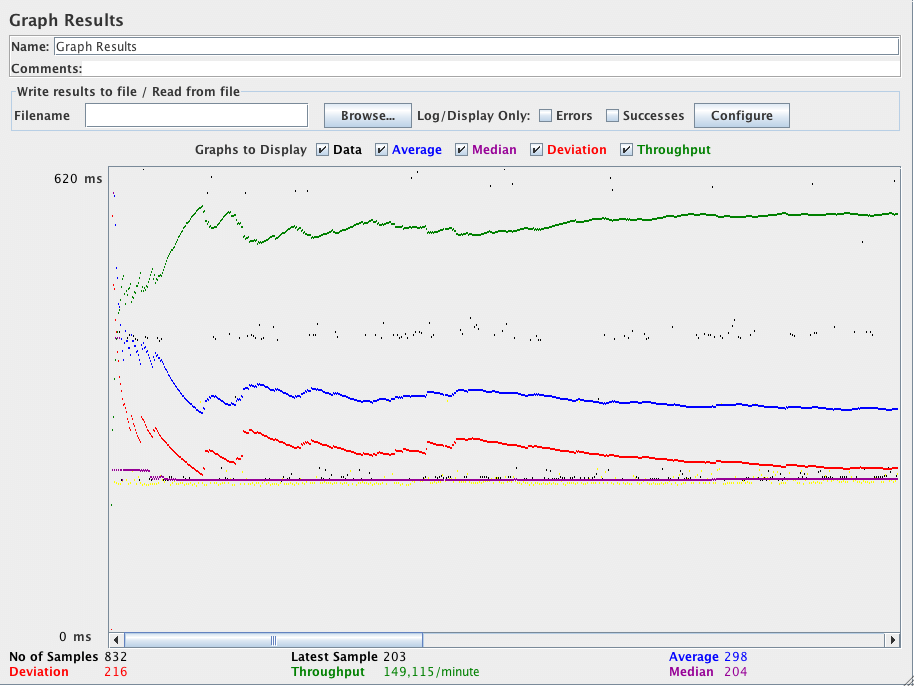10. Construindo um Plano de Teste JMS Ponto a Ponto ¶
Nesta seção, você aprenderá como criar um Plano de Teste para testar uma solução de mensagens JMS Point-to-Point. A configuração do teste é 1 threadgroup com 5 threads enviando 4 mensagens cada uma por meio de uma fila de solicitação. Uma fila de resposta fixa será usada para monitorar as mensagens de resposta. Para construir o Plano de Teste, você usará os seguintes elementos: Grupo de Encadeamento , JMS Ponto a Ponto e Resultados do Gráfico .
Notas gerais sobre JMS: Existem atualmente dois amostradores JMS. Um usa tópicos JMS e o outro usa filas. As mensagens de tópico são comumente conhecidas como mensagens pub/sub. As mensagens de tópico geralmente são usadas nos casos em que uma mensagem é publicada por um produtor e consumida por vários assinantes. Um amostrador JMS precisa dos arquivos jar de implementação JMS; por exemplo, do Apache ActiveMQ. Veja aqui a lista de jars fornecida pelo ActiveMQ.
10.1 Adicionando um Grupo de Threads ¶
A primeira etapa que você deseja fazer com cada Plano de Teste JMeter é adicionar um elemento Thread Group . O Thread Group informa ao JMeter o número de usuários que você deseja simular, com que frequência os usuários devem enviar solicitações e quantas solicitações devem ser enviadas.
Vá em frente e adicione o elemento ThreadGroup selecionando primeiro o Plano de Teste, clicando com o botão direito do mouse para obter o menu e, em seguida, selecione .
Agora você deve ver o elemento Thread Group em Test Plan. Se você não vir o elemento, então "expanda" a árvore do Plano de Testes clicando no elemento Plano de Testes.
Em seguida, você precisa modificar as propriedades padrão. Selecione o elemento Thread Group na árvore, caso ainda não o tenha selecionado. Agora você deve ver o Thread Group Control Panel na seção direita da janela JMeter (veja a Figura 10.1 abaixo)
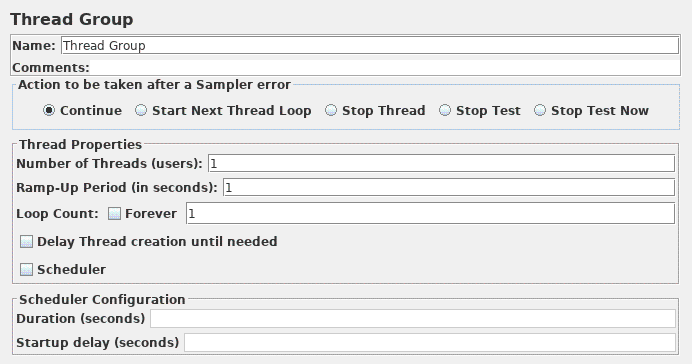
Comece fornecendo um nome mais descritivo para nosso grupo de tópicos. No campo de nome, insira Ponto a Ponto .
Em seguida, aumente o número de usuários (chamados de threads) para 5 .
No próximo campo, o Período de Aceleração, deixe o valor definido para 0 segundos. Esta propriedade informa ao JMeter quanto tempo deve demorar entre o início de cada usuário. Por exemplo, se você inserir um Período de Aceleração de 5 segundos, o JMeter terminará de iniciar todos os seus usuários ao final dos 5 segundos. Portanto, se tivermos 5 usuários e um período de aceleração de 5 segundos, o atraso entre os usuários iniciais seria de 1 segundo (5 usuários / 5 segundos = 1 usuário por segundo). Se você definir o valor como 0, o JMeter iniciará imediatamente todos os seus usuários.
Desmarque a caixa de seleção " Forever " e insira um valor de 4 no campo Loop Count. Essa propriedade informa ao JMeter quantas vezes repetir seu teste. Se você inserir um valor de contagem de loop de 0 , o JMeter executará seu teste apenas uma vez. Para que o JMeter execute repetidamente seu Plano de Teste, marque a caixa de seleção Sempre .
10.2 Adicionando Amostrador Ponto a Ponto JMS ¶
Comece adicionando o amostrador JMS Point-to-Point ao elemento Point-to-Point ( ). Em seguida, selecione o elemento amostrador JMS Point-to-Point na árvore. Ao construir o exemplo será fornecida uma configuração que funciona com o ActiveMQ 3.0.
| Nome | Valor | Descrição |
|---|---|---|
| Recursos JMS | ||
| QueueConnectionFactory | ConnectionFactory | Esta é a entrada JNDI padrão para o connection factory no ActiveMQ. |
| Fila de solicitação de nome JNDI | Q.REQ | Isso é igual ao nome JNDI definido nas propriedades JNDI. |
| Fila de Resposta de Nome JNDI | Q.RPL | Isso é igual ao nome JNDI definido nas propriedades JNDI. |
| Propriedades da mensagem | ||
| Estilo de comunicação | Solicitar resposta | Isso significa que você precisa de pelo menos um serviço executado fora do JMeter e que responderá às solicitações. Este serviço deve atender a Fila de Solicitações e enviar mensagens para a fila referenciada pelo message.getJMSReplyTo() |
| Contente | teste | Este é apenas o conteúdo da mensagem. |
| Propriedades JMS | Nada é necessário para o ActiveMQ. | |
| Propriedades JNDI | ||
| InitialContextFactory | org.apache.activemq.jndi.ActiveMQInitialContextFactory | O InitialContextFactory padrão para ActiveMQ |
| Propriedades | ||
| fila.Q.REQ | exemplo.A | Isso define um nome JNDI Q.REQ para a fila de pedidos que aponta para o exemplo de fila. |
| fila.Q.RPL | exemplo.B | Isso define um nome JNDI Q.RPL para a fila de resposta que aponta para a fila example.B |
| URL do provedor | ||
| URL do provedor | tcp://localhost:61616 | Isso define a URL do sistema de mensagens ActiveMQ. |
10.3 Adicionando um Ouvinte para Visualizar Armazenar os Resultados do Teste ¶
O elemento final que você precisa adicionar ao seu Plano de Teste é um Listener . Este elemento é responsável por armazenar todos os resultados de suas solicitações JMS em um arquivo e apresentar um modelo visual dos dados.
Selecione o elemento Thread Group e adicione um ouvinte de Resultados do Gráfico ( ). Em seguida, você precisa especificar um diretório e um nome de arquivo do arquivo de saída. Você pode digitá-lo no campo de nome de arquivo ou selecionar o botão Procurar e navegar até um diretório e inserir um nome de arquivo.